
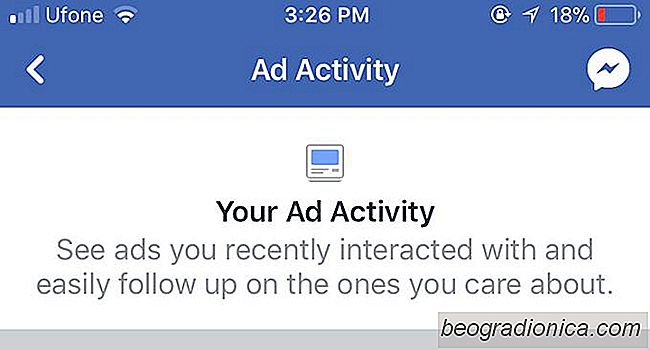
Os anĂşncios do Facebook tĂŞm recebido muitas crĂticas ultimamente. Vimos que o Facebook nĂŁo tem sido muito seletivo, cuidadoso ou consciencioso sobre os tipos de anĂşncios exibidos em sua rede. Seu direcionamento desses anĂşncios tambĂ©m está sendo fortemente criticado e com razĂŁo. Dito isto, nem todos os anĂşncios no Facebook sĂŁo maus. Muitas pessoas encontram páginas Ăşteis nesses anĂşncios. A coisa com anĂşncios no Facebook Ă© que vocĂŞ nĂŁo pode voltar Ă sua linha do tempo e esperar que o mesmo anĂşncio esteja lá, mesmo quinze minutos depois. Se vocĂŞ gostou de algo em um anĂşncio no Facebook, vocĂŞ deve definitivamente tocá-lo. NĂŁo importa se vocĂŞ navega na página inteira ou nĂŁo. Tocar / interagir com um anĂşncio realmente o marca. Mais tarde, vocĂŞ pode encontrar um anĂşncio do Facebook em que vocĂŞ clicou e revisitá-lo.
VocĂŞ pode encontrar um anĂşncio do Facebook em que vocĂŞ clicou no aplicativo para iOS ou Android. NĂŁo importa se vocĂŞ clicou no anĂşncio em sua área de trabalho ou em seu telefone. O Facebook irá monitorá-los para que vocĂŞ possa encontrá-los mais tarde. Esse recurso está disponĂvel seletivamente para que nem todos possam se beneficiar dele atĂ© que haja uma implantação global.
Abra o aplicativo do Facebook e toque na guia mais. Role para baixo e procure a opção Atividade recente de anĂşncios . Mais uma vez, nem todos poderĂŁo vĂŞ-lo. Estamos apenas especulando aqui, mas Ă© possĂvel que essa opção esteja ativada para usuários que compraram anĂşncios no Facebook. Toque em Atividade recente de anĂşncios e vocĂŞ receberá um feed dedicado a todos os anĂşncios que vocĂŞ já clicou / tocou.

A atividade do anúncio vai até três meses, pelo menos. O Facebook anunciou esse recurso em setembro, mas ainda tinha detalhes de anúncios que eu havia usado em agosto. Não há como eliminar esse histórico de anúncios, portanto, tenha cuidado com o que você toca.
Devemos destacar que apenas os anúncios que você visita contam e aparecem em Atividade recente de anúncios, se você navegar na gaveta de imagens de um anúncio, ele ganhará conte como você interage com um anúncio.

Como a narrativa interativa sobre o trabalho da Netflix
Escolher sua prĂłpria aventura foi uma sĂ©rie de livros populares há algumas dĂ©cadas. Esses livros eram bastante simples, curtos, mas muito divertidos. Cada capĂtulo terminava com duas ou mais opções para um leitor. O leitor poderia escolher o curso que a histĂłria levaria ao passar para uma página diferente.
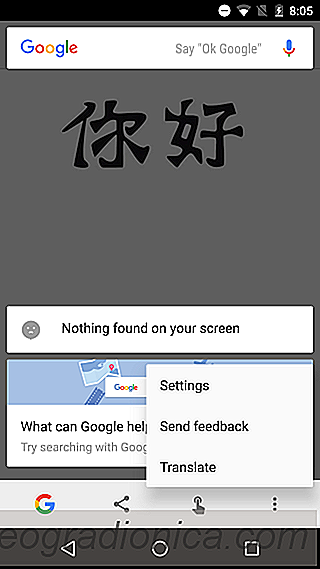
Use o Google Now com um toque para Traduzir texto em imagens
O Google Now On Tap é um ótimo recurso de contexto no Android. Ele permite que você tire capturas de tela e as compartilhe, pesquise palavras e use seu calendário com mais eficiência. Um outro truque do Google Now on Tap é que ele pode traduzir texto. Este truque só funciona para imagens e não em páginas da web.